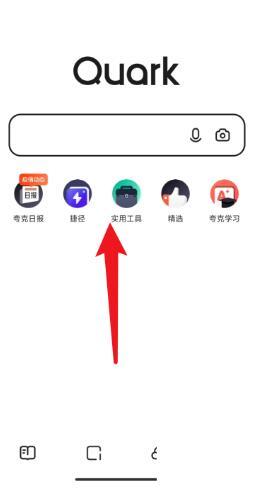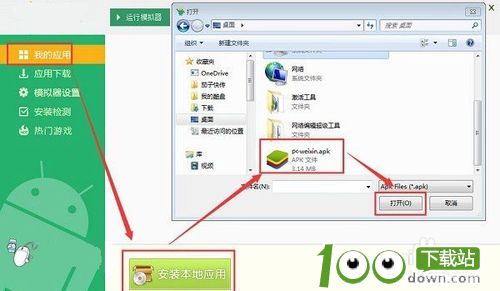微信电脑版怎么不用二维码登陆微信电脑版不扫二维码登陆教程
发布时间:2024-11-23 18:32:59作者:adminuser
微信官方虽然正式推出了微信电脑版,但是还是需要扫二维码登录,真是难为了那些手机坏了不能扫描的同学们,其实是登录微信电脑版是可以不用扫二维码的,估计大多数同学都不知道怎么操作,所以赶紧跟小编学一下微信电脑版不扫二维码怎么登陆吧!
登录教程
第一步:首先需要在电脑中下载安装“安卓模拟器”和“微信安卓版”,安卓模拟器大家百度搜索一下,可以找到很多,然后在我的应用中,点击安装本地应用,然后打开下载的微信进行安装,如下示意所示。
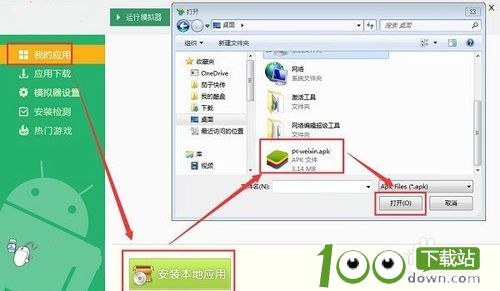
第二步:在安卓模拟器中安装微信安卓版成功后,就可以点击【启动】打开微信了。
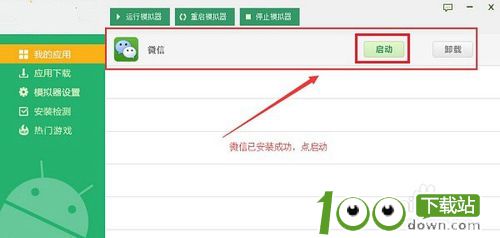
第三步:接下来会弹出微信登陆界面,登陆界面不同微信网页版,而是很手机版基本相同,我们直接点击左下角的登陆。

第四步:再接下来我们看到的默认是手机号登陆,无需使用二维码。如果手机在身边,可以接受验证码的话,可以直接使用手机号登陆,然后获取短信验证完成登陆。如果手机不在身边或者丢了,我们还可以点击下方的使用其他方式登陆。
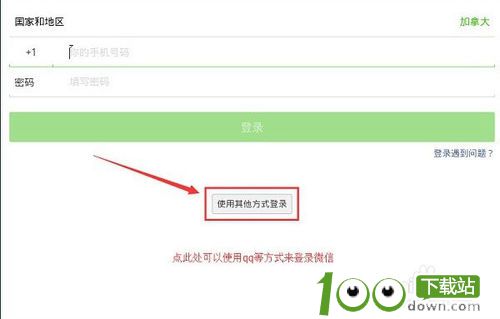
第五步:切换到其他方式登陆后,您可以直接使用微信账号和密码登陆,如果微信与QQ绑定了,还可以直接使用QQ账号与密码,在电脑中登陆微信。
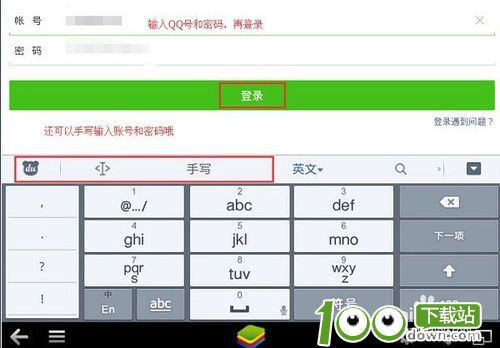
第六步:登陆成功后,大家可以看到,这种在安卓模拟器中安装的微信,在使用上和手机上使用的微信功能是一样的,有微信朋友圈、摇一摇等各类功能,功能非常强大。
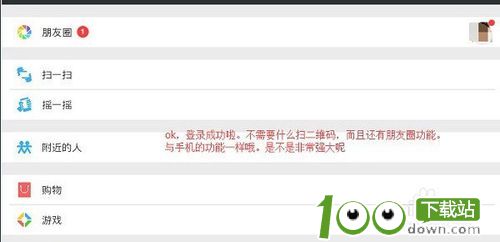
相关资讯
-
1
 吴孟达代言的传奇一元宝等于多少人民币 换算比例分析
吴孟达代言的传奇一元宝等于多少人民币 换算比例分析2019-11-21
-
2
公主连结怎么切换账号 切换或注册新账号登陆教程
-
3
热血兽人部落阵容怎么搭 新手最强阵容推荐
-
4
失落城堡怎么玩 新手快速入门攻略大全
-
5
第二银河怎么玩 新手入坑不被挨打抢矿的引路灯
-
6
启源女神怎么刷初始 快速刷初始获得梅林教程
-
7
烟雨江湖30级以后怎么玩 30-40级速升攻略
-
8
第二银河晨曦t2平民先考啥驾照 驾照优先级分享
-
9
暴走大侠通用兑换码 可以重复使用的礼包码
-
10
双十一怎么抢东西最快 秒杀商品抢购怎么快过别人